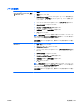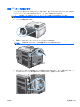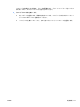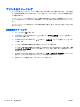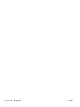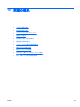HP Color LaserJet Enterprise CP4020 / CP4520 Series Printer-User's Guide
Mac OS X 10.4 の場合 1.
アップルメニュー
から、[システム環境設定] メニューをクリックし、
[プリントとファクス] アイコンをクリックします。
2. ウィンドウの左側でプリンタを選択します。
3. [プリンタ設定] ボタンをクリックします。
4. [インストール可能オプション] メニューをクリックします。
Mac OS 10.5 および 10.6 の場合 1.
アップルメニュー
から、[システム環境設定] メニューをクリックし、
[プリントとファクス] アイコンをクリックします。
2. ウィンドウの左側でプリンタを選択します。
3. [オプションとサプライ品] ボタンをクリックします。
4. [ドライバ] タブをクリックします。
5. インストールされているオプションを設定します。
DIMM の取り付けの確認
DIMM を取り付けたら、正しく取り付けられていることを確認します。
1. プリンタの電源を入れます。プリンタの起動処理が終了したら、[印字可] ランプが点灯している
ことを確認します。エラー メッセージが表示された場合は、DIMM が正しくインストールされ
ていない可能性があります。
179 ページの 「コントロール パネルのメッセージ」を参照して
ください。
2. 設定ページを印刷します (
142 ページの 「情報ページの印刷」を参照)。
3. この設定ページと、メモリを取り付ける前に印刷した設定ページのメモリ セクションを比較し
ます。メモリ容量が増えていなければ、DIMM が正しく取り付けられていないか、欠陥がある可
能性があります。取り付け手順を繰り返してください。必要に応じて、別の DIMM を取り付け
ます。
注記: プリンタ言語 (パーソナリティ) をインストールしている場合、設定ページのインストール
済みパーソナリティとオプションのセクションを確認してください。新しいプリンタ言語がここにリ
ストされます。
メモリの割り当て
プリンタにダウンロードするユーティリティやジョブにはリソースが含まれます (たとえば、フォン
ト、マクロ、パターンなど)。永久リソースとして指定したリソースは、プリンタの電源を切るまでプ
リンタのメモリに残っています。
ページ記述言語 (PDL) を使ってリソースを常駐リソースとして指定する場合は、次のガイドライン
に従ってください。技術的な詳細については、PCL または PS の該当する PDL 参考資料を参照し
てください。
●
リソースを永久リソースとして指定するのは、プリンタの電源がオンの間、リソースをメモリ上
に必ず残す必要がある場合に限ってください。
●
永久リソースは必ず印刷ジョブの開始時に送信し、印刷中は送信しないでください。
注記: 永久リソースを使用しすぎたり、プリンタの印刷中に永久リソースをダウンロードすると、
プリンタのパフォーマンスが低下したり、複雑なページの印刷に影響することがあります。
168
第 9 章 管理と保守
JAWW